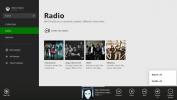Comment désactiver la conception fluide dans les applications Windows 10
La conception fluide est une nouvelle interface utilisateur qui se déploie lentement vers les utilisateurs de Windows 10. C'est plus qu'une simple pensée de changement d'interface. Jusqu'à ce qu'il soit entièrement développé et déployé, l'interface utilisateur est tout ce que nous allons voir. Dans son état entièrement développé, la conception Fluent en fera beaucoup plus. Dans son état actuel, c'est juste un effet de transparence soigné. La conception fluide est déjà déployée pour les utilisateurs de Windows 10 sur la version stable. Vous pouvez le voir dans les applications Calculatrice, Groove et Maps. Si vous n'êtes pas fan de cette nouvelle conception, vous pouvez désactiver la conception fluide dans les applications Windows 10.
Un design fluide, pour l'instant, n'est qu'un effet de transparence. Nous parlons de Windows 10 version 1703 build 15063. Dans les versions ultérieures, une conception fluide reprendra probablement plus d'applications. Le déploiement se terminera à l'automne 2017 avec la prochaine mise à jour majeure de Windows 10. D'ici là, il est possible qu'il n'y ait aucun moyen de désactiver la conception fluide dans les applications Windows 10. Pour l'instant, c'est toujours une possibilité.
Désactiver la conception fluide dans Windows 10
Ouvrez l'application Paramètres. Accédez au groupe de paramètres Personnalisation. Accédez à l'onglet Couleurs et faites défiler les paramètres prédéfinis. Vous verrez un commutateur appelé «Effets de transparence». Désactivez-le pour désactiver la conception fluide dans Windows 10.
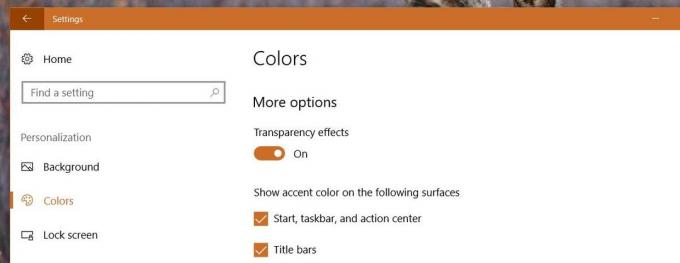
Nous l'avons essayé sur l'application Calculatrice qui a déjà une conception fluide. Voici à quoi ressemble l'application avec la transparence activée.
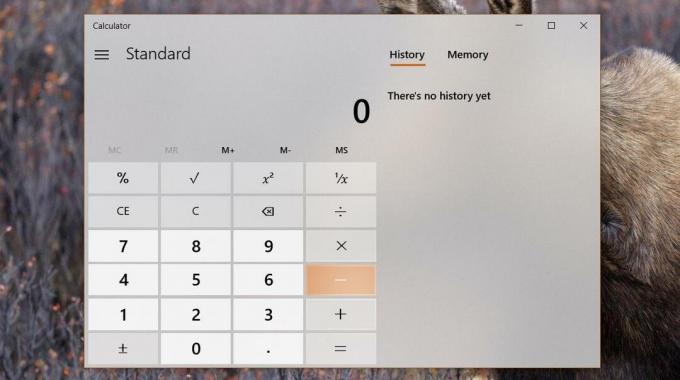
Voici à quoi cela ressemble avec les effets de transparence désactivés.
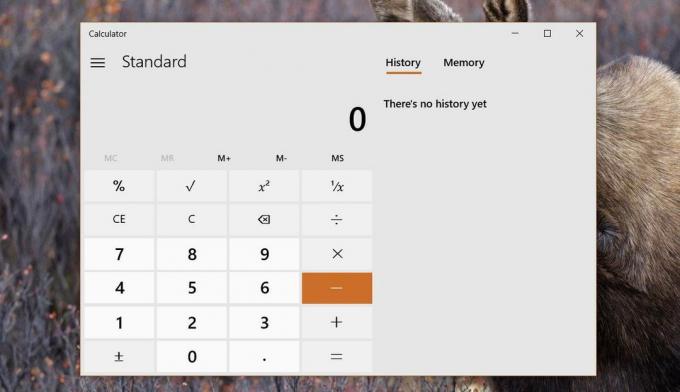
Une mise en garde
Si vous désactivez la transparence pour désactiver la conception fluide dans les applications Windows 10, vous perdrez également l'effet de transparence dans le menu Démarrer, le Centre d'action et la barre des tâches. Il s'agit d'un assez grand compromis. C’est aussi ce qui nous fait croire que la même méthode ne fonctionnera pas dans les futures versions stables de Windows 10. Il n'est pas logique de lier l'effet de transparence dans les applications à la transparence du menu Démarrer, etc.
Si vous préférez une couleur unie dans le menu Démarrer et le centre d'action, vous pouvez désactiver la conception fluide dans les applications Windows 10 sans sacrifier beaucoup. Si, d'autre part, vous voulez une conception fluide mais détestez la transparence dans le menu Démarrer, le Centre d'action et la barre des tâches, vous devrez choisir l'un plutôt que l'autre.
Il n'y a qu'une seule préférence qui a une fin heureuse. Si vous souhaitez désactiver la conception fluide et ne souhaitez que la transparence dans la barre des tâches, vous pouvez utiliser TranslucentTB pour obtenir une barre des tâches transparente ou floue. Le menu Démarrer et le centre d'action seront d'une couleur unie et vous ne verrez aucun design fluide dans aucune des applications.
Chercher
Messages Récents
Créer des menus en cascade et ajouter des applications au menu contextuel du bureau et de Windows
Le menu contextuel est un excellent moyen d'accéder aux paramètres ...
Effacer les marques faciales des selfies avec un dissolvant de photo gratuit
Grâce à tous les éditeurs de photos riches en fonctionnalités, nous...
Pratique avec Xbox Music pour Windows 8.1 et son streaming radio gratuit
Pandora et Spotify ont longtemps régné sur la scène du streaming de...